Je nach Art des Laufwerks, der Mac-Generation und der Verkabelung haben Sie mehrere Auswahlmöglichkeiten. [...]
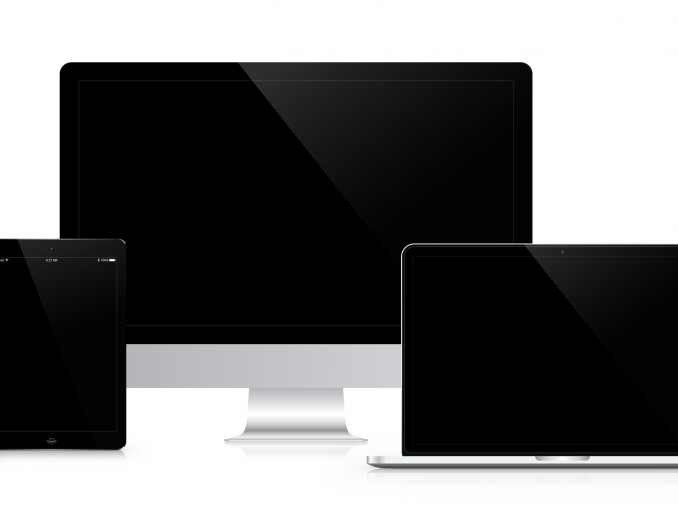
Wie können Sie bei der Planung des Kaufs eines neuen Laufwerks und Kabels entscheiden, welcher Anschluss, welcher Standard und welches Kabel Ihnen die beste Leistung für den geringsten Aufwand bietet? Es handelt sich um eine interessante Mischung aus Protokollen und Kabeln, die einen Unterschied von Hunderten von Dollar ausmachen kann.
2011 ersetzte Apple bei Macs FireWire durch Thunderbolt und rüstete ab 2012 seine USB-Anschlüsse auf USB 3.0 auf. Thunderbolt befindet sich jetzt in der vierten Generation, während USB auf dem Weg zur aktuellen Version 4.0 die Versionen 3.1 und 3.2 durchlaufen hat.
USB 3.0 bot Datenraten von 5 Gigabit pro Sekunde (Gbit/s); 3.1 fügte eine 10-Gbit/s-Variante hinzu; 3.2 eine 20-Gbit/s-Variante und 4.0 beinhaltet den Thunderbolt-3/4-Datenübertragungsstandard, der bis zu 40 Gbit/s ermöglicht. Thunderbolt hat sich weiterentwickelt: Version 1 bietet 10 Gbps, Version 2 erhöht die Geschwindigkeit auf 20 Gbps und Version 3 auf 40 Gbps. (Thunderbolt 4 bietet zusätzliche Erweiterungen, von denen einige lediglich obligatorische Funktionen von Thunderbolt 3 übernehmen, wie z. B. die Unterstützung von Hubs, aber die Höchstdatenrate bleibt gleich).
Drei Faktoren wirken sich auf das Laufwerk und das Kabel aus, das Sie kaufen könnten:
- Welche Anschlüsse hat der Mac, den Sie besitzen?
- Benötigen Sie die Leistung einer Festplatte (HDD) oder einer SSD? Und, falls eine SSD, den schnellstmöglichen SSD-Durchsatz?
- Wie weit darf Ihr Laufwerk von Ihrem Mac entfernt sein?
Paare von Anschlüssen und Laufwerksdurchsatz
Sie können das kostenlose Programm Mactracker verwenden, um Ihr Mac-Modell zu ermitteln, und sich dabei auf die Registerkarte „Anschlüsse“ konzentrieren. (Wir haben Mactracker als Mac Gem getestet.) Achten Sie auf die Geschwindigkeit, die für verschiedene Anschlüsse angegeben ist. Das Mac mini-Modell von 2014 hat beispielsweise vier USB-Anschlüsse, die 5 Gbit/s unterstützen. Der Mac mini 2020 M1 hat zwei Typ-A-Anschlüsse, die ebenfalls 5 Gbit/s unterstützen (3.1 Gen 1), aber die USB-C-Anschlüsse können USB 3.1 Gen (10 Gbit/s) und USB 4 sowie Thunderbolt 3 und 4 (20 Gbit/s).
Beachten Sie dies bei der Betrachtung der Laufwerksleistung. Eine Festplatte mit 5.400 Umdrehungen pro Minute (U/min) könnte für Time Machine oder andere Zwecke mit hoher Kapazität, bei denen die Übertragungsgeschwindigkeit nicht so wichtig ist, gut geeignet sein. Solche Laufwerke können eine Lese- und Schreibgeschwindigkeit von etwa 100 Megabyte pro Sekunde (MBps) erreichen. Ein schnelles Laufwerk mit 7.200 U/min kann die Lesegeschwindigkeit auf 200 MB/s und die Schreibgeschwindigkeit auf 150 MB/s steigern.
Das bedeutet, dass das schnellste Laufwerk mit 200 MB/s nur eine Leistung von weniger als 2 Gbit/s erreicht und jeder USB-3-Anschluss ausreichen würde. Sie können Ihren langsamsten Anschluss an einem Mac oder einen daran angeschlossenen USB-3-Hub verwenden und wahrscheinlich die maximal mögliche Geschwindigkeit erreichen.
Wie ich in einem anderen Mac 911-Artikel über die Verwendung einer SSD für eine externe Fotothek erwähnt habe, können Sie eine recht erschwingliche SSD kaufen, die über eine interne SATA-Schnittstelle verfügt und nicht mehr als etwa 600 MBit/s liefert, was praktischerweise knapp unter der Basisgeschwindigkeit von 5 GBit/s eines beliebigen USB 3-Anschlusses liegt. Ein Laufwerk mit USB 3.1 Gen 2 (10 Gbit/s) könnte in Verbindung mit einem Anschluss, der diese Geschwindigkeiten bietet, etwas bessere Ergebnisse liefern.
Für eine bessere Leistung – z. B. für ein externes Startvolumen oder die Videobearbeitung – kann ein NMVe/PCIe-basiertes SSD Geschwindigkeiten von 1.000 bis 3.000 MBit/s oder 8 bis 24 Gbit/s erreichen. Neuere Laufwerke und Arrays sind in der Lage, noch schneller zu arbeiten. USB 4 mit 20 Gbit/s oder Thunderbolt mit 20 oder 40 Gbit/s ist die einzig vernünftige Wahl, um zu vermeiden, dass Ihr Laufwerk unter seine maximale Kapazität gedrosselt wird.
Finden Sie das richtige Kabel
USB Typ-A auf 3.0 Typ-B mit einem Kabel wie diesem kann 5 Gbit/s übertragen, wenn es an einen 3.0 oder 3.1 Typ-A Anschluss eines Macs angeschlossen ist.
Die drei oben genannten Punkte sind zwar wichtig, aber hier ist der Haken: Das Kabel ist das A und O. Während die Ports die maximalen Datenraten für jeden unterstützten Standard festlegen, benötigen Sie auch ein geeignetes Kabel, um die maximale Geschwindigkeit zu erreichen. Für niedrigere Geschwindigkeiten können Sie auch ein preiswerteres Kabel kaufen, das nur die erforderliche Datenrate liefert, und so überhöhte Ausgaben vermeiden.
Während die Optionen für USB und Thunderbolt kompliziert sein können, wenn Sie ein Kabel für Daten und zum Aufladen eines Laptops verwenden, müssen Sie sich bei netzbetriebenen oder mäßig leistungsfähigen SSD-Laufwerken keine Gedanken darüber machen, ob ein Kabel eine Mindestleistung, in der Regel 15 Watt, überschreiten kann.
Achten Sie stattdessen darauf, wie das Kabel beschrieben ist:
- Für 5 Gbps-Geschwindigkeiten über USB 3 ist jedes SuperSpeed- (allein) oder SuperSpeed/SS USB 5Gbps-Kabel geeignet, die beiden Generationen der USB-Fachgruppe für 5 Gbps-Kabel. Sie können 5Gbps-Kabel finden, die an einem Ende Typ-A haben, um sie an einen Computer anzuschließen; am anderen Ende entweder 3.0 Typ-B (wie das quadratische 2.0-Kabel, aber mit einer Ausbuchtung an der Unterseite) oder 3.0 Micro-B, eine breitere Version des 2.0 Micro-B, das nach wie vor häufig für Kopfhörer, E-Book-Reader, Nicht-Apple-Smartphones und andere Geräte zum Aufladen und zur USB 2.0-Datenübertragung verwendet wird.
- Für 10 Gbps-Geschwindigkeiten über USB sollten Sie nach einem Kabel mit dem SuperSpeed+ oder SuperSpeed/SS USB 10 Gbps-Logo suchen. Diese Kabel können einen Typ-A- oder USB-C-Stecker auf der Computerseite und einen 3.0 Typ-B-, 3.0 Micro-B- oder USB-C-Stecker auf der Laufwerksseite haben.
- Für 20 Gbps über USB sollte das gewünschte Kabel mit SuperSpeed/SS USB 20Gbps beschriftet sein. Diese Kabel müssen an beiden Enden USB-C-Stecker haben.
- Für 20 Gbps über Thunderbolt 3 oder 4 können Sie ein passives Kabel mit der Kennzeichnung für Thunderbolt 3 oder 4 mit einer Länge von bis zu 2 m (6,6 Fuß) verwenden.
- Für 40 Gbps über Thunderbolt 3 oder 4 können Sie entweder ein passives Thunderbolt 3- oder 4-Kabel mit einer Länge von 0,5 m (1,65 Fuß) oder ein aktives Kabel mit einer Länge von bis zu 2 m (6,6 Fuß) verwenden.
Ein USB-C-zu-USB-C-Kabel, das mit einem USB-Logo 40 gekennzeichnet ist, kann nur USB 4 sein und ermöglicht bis zu 20 Gbit/s oder bis zu 40 Gbit/s.
Die Preise können sehr unterschiedlich sein. Versuchen Sie, das kürzeste Kabel zu finden, das die höchste Geschwindigkeit bietet, die Sie benötigen. Im Allgemeinen können Sie jedes USB 3 oder 4 oder Thunderbolt 3 oder 4 Kabel von einem Laufwerk in ein entsprechendes Gerät an Ihrem Mac oder einem daran angeschlossenen Hub einstecken und die höchste Datenrate je nach Kabeltyp und Entfernung erzielen.
Der einzige Ort, an dem Sie Probleme bekommen können, wenn Sie USB- und Thunderbolt–Kabel mit einem Mac mischen und kombinieren, ist das auslaufende 12-Zoll-MacBook, das erstmals 2015 erschien. Es war der einzige Mac, der nur über einen USB 3.1-Host-Controller und nicht über Thunderbolt 3 verfügte. Wenn Sie ein Thunderbolt 3-Kabel zwischen dem MacBook und einem Thunderbolt 3-Gerät anschließen, kommt es zu keiner Kommunikation. Stattdessen funktioniert entweder ein reines USB 3-Kabel oder ein neueres USB 4/Thunderbolt 4-Kabel.










Be the first to comment